edge浏览器自启动的关闭教程
时间:2024-03-13 14:10:56作者:极光下载站人气:1103
edge浏览器是微软官方的浏览器软件,也是win10系统的默认浏览器,它可以为用户带来更好的功能体验,让用户流畅、快速且安全的访问互联网,因此edge浏览器软件吸引了不少的用户前来下载使用,当用户在使用edge浏览器时,会发现浏览器会自启动,用户在不需要的情况下,想要将其取消,却不知道怎么来操作实现,其实操作的过程是很简单的,用户直接打开系统设置窗口,接着点击应用选项页面发生切换,这时用户在启动选项卡中关闭自启动选项即可解决问题,那么接下来就让小编来向大家分享一下edge浏览器自启动的关闭方法教程吧,希望用户在看了小编的教程后,能够从中获取到有用的经验。
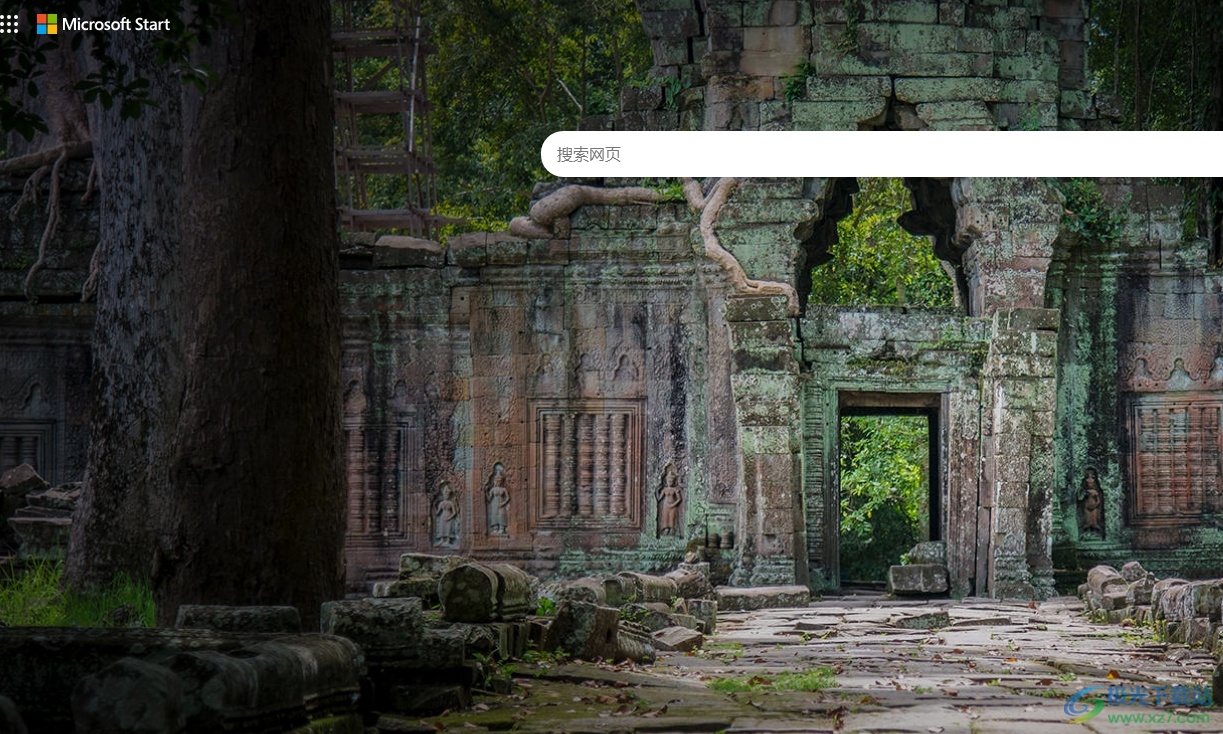
方法步骤
1.用户在电脑桌面的左下角处点击开始图标,将会弹出开始面板,用户选择设置图标
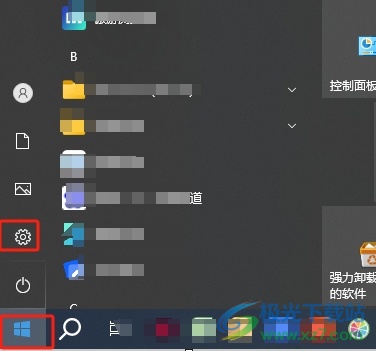
2.进入到设置窗口中,用户选择其中的应用选项,页面将会发生切换
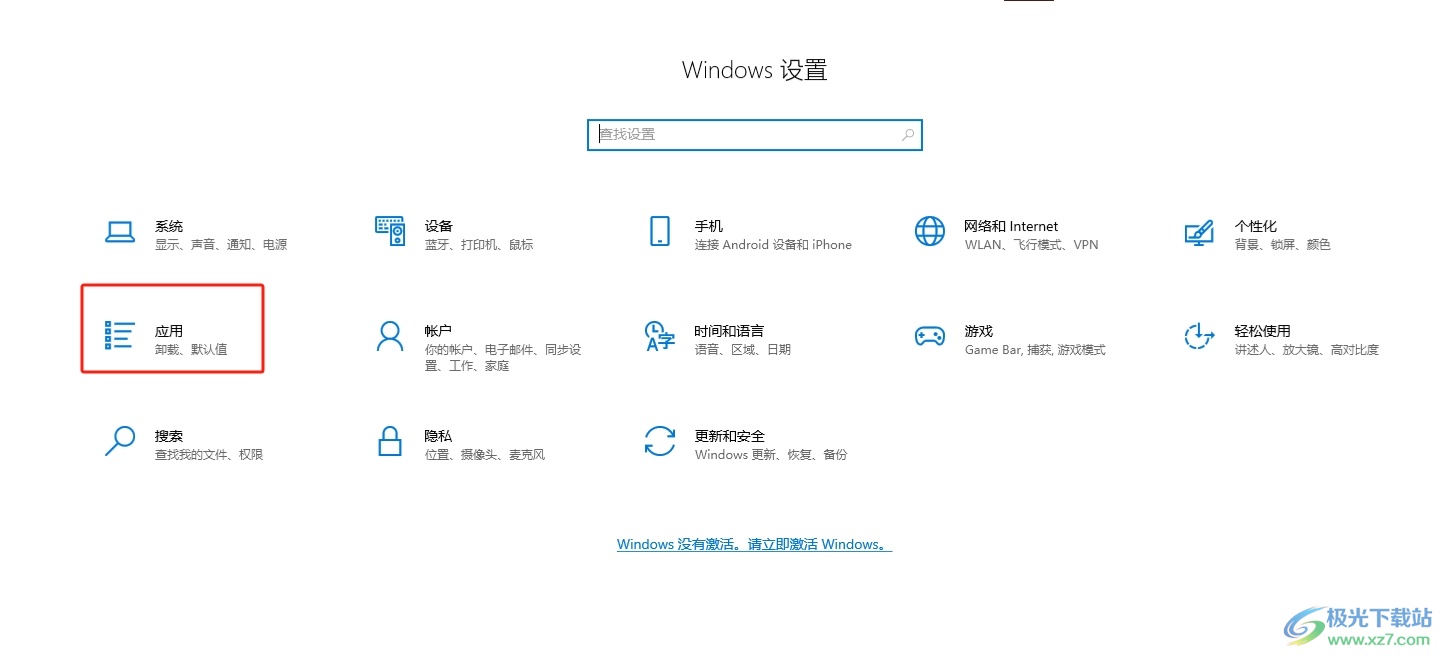
3.在打开的应用窗口中,用户将左侧的选项卡切换到启动选项卡上来进行设置
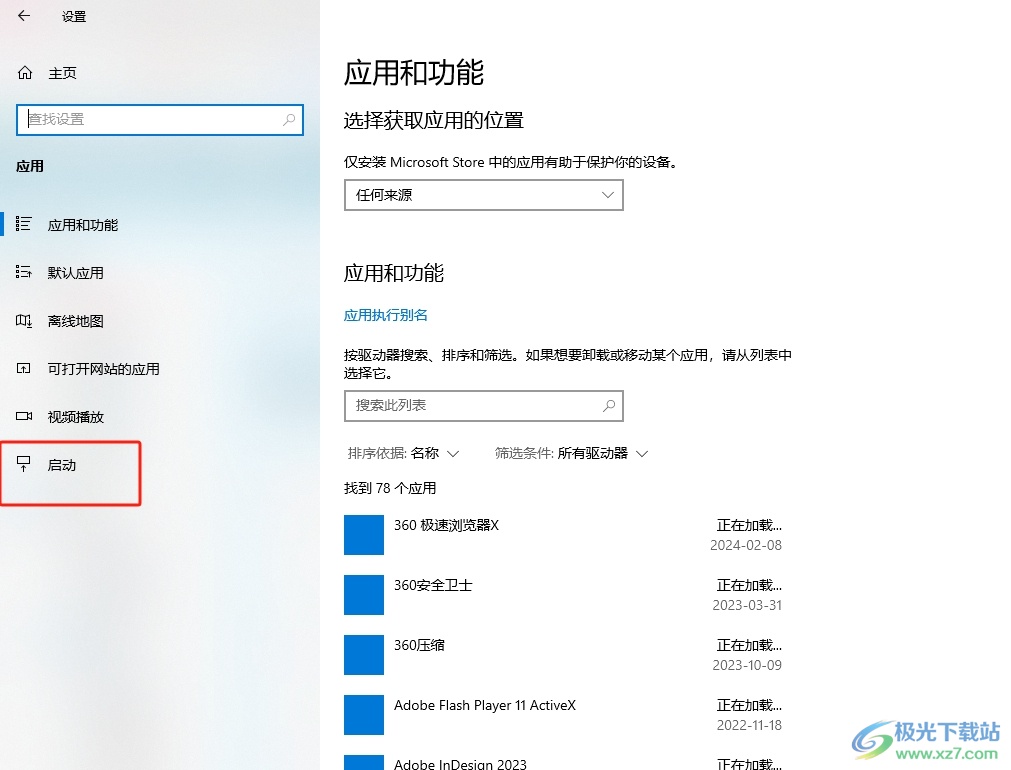
4.这时在页面右侧会展示出多种功能列表,用户找到edge浏览器选项并关闭自启动按钮即可解决问题
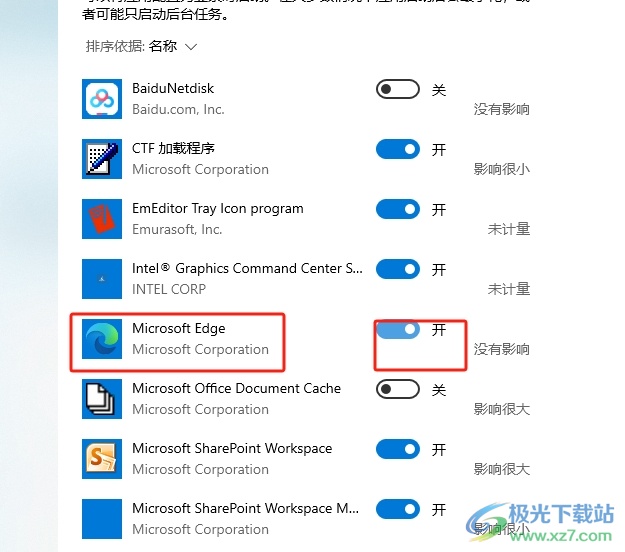
5.完成上述操作后,用户再次开机电脑,就不会出现edge浏览器自启动的情况了
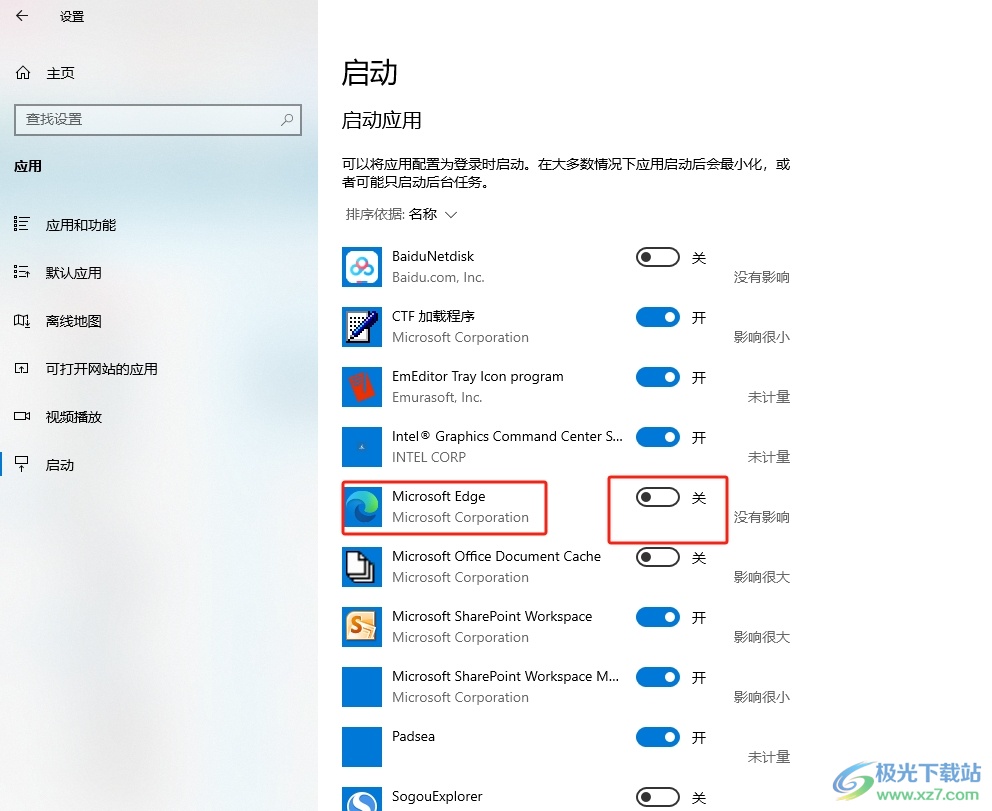
以上就是小编对用户提出问题整理出来的方法步骤,用户只需打开系统设置窗口,接着在应用页面上点击启动选项,并把edge浏览器自启动功能关闭即可,方法通俗易懂,因此有需要的用户可以跟着小编的教程操作试试看。

大小:324 MB版本:v127.0.2651.86环境:WinAll
- 进入下载
相关推荐
相关下载
热门阅览
- 1百度网盘分享密码暴力破解方法,怎么破解百度网盘加密链接
- 2keyshot6破解安装步骤-keyshot6破解安装教程
- 3apktool手机版使用教程-apktool使用方法
- 4mac版steam怎么设置中文 steam mac版设置中文教程
- 5抖音推荐怎么设置页面?抖音推荐界面重新设置教程
- 6电脑怎么开启VT 如何开启VT的详细教程!
- 7掌上英雄联盟怎么注销账号?掌上英雄联盟怎么退出登录
- 8rar文件怎么打开?如何打开rar格式文件
- 9掌上wegame怎么查别人战绩?掌上wegame怎么看别人英雄联盟战绩
- 10qq邮箱格式怎么写?qq邮箱格式是什么样的以及注册英文邮箱的方法
- 11怎么安装会声会影x7?会声会影x7安装教程
- 12Word文档中轻松实现两行对齐?word文档两行文字怎么对齐?
网友评论